Cómo deshabilitar las notificaciones PUSH (alertas) en los navegadores: Google Chrome, Firefox, Opera
Pregunta de un usuario
Hola.
Dime cómo puedes desactivar o bloquear pequeñas ventanas emergentes en la parte superior del navegador Chrome (nota del editor: son notificaciones PUSH o también se llaman alertas).
Aparecen en algunos sitios y solicitan permiso para suscribirse a ellos. Siempre los bloqueo (o no permito que se muestren) para no obstruir la pantalla. Pero incluso esto ya es aburrido, ¿es posible apagarlos por completo de alguna manera?
¡Saludos a todos!
En general, recientemente, este tipo de notificaciones han comenzado a incorporarse en muchos sitios: donde es necesario y donde no es necesario. Y la mayoría de los navegadores con configuración predeterminada le ofrecen la opción de tomar su propia decisión sobre mostrarlos o bloquearlos. Aquellos. El último es el usuario ☺.
En mi humilde opinión, se trata de ventanas emergentes normales que distraen e interfieren con la navegación normal por el sitio. En este artículo te diré cómo puedes bloquearlos permanentemente (usando el ejemplo de varios navegadores populares).
La siguiente captura de pantalla muestra un ejemplo de dicha notificación. Por un lado, no parece ser crítico (especialmente en un monitor grande), pero por otro (cuando aparece en uno de cada tres sitios) empieza a irritar...
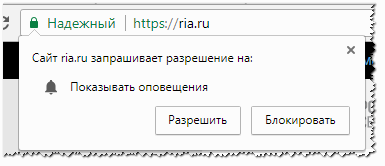
Desactivar notificaciones en
Cromo
Inicie el navegador y abra la configuración (para acceder a ellas, haga clic en el icono de "tres vasos" en la esquina superior derecha, vea la captura de pantalla a continuación). O puede abrir la página copiando la siguiente dirección en la barra de direcciones de su navegador: cromo://configuración/ .
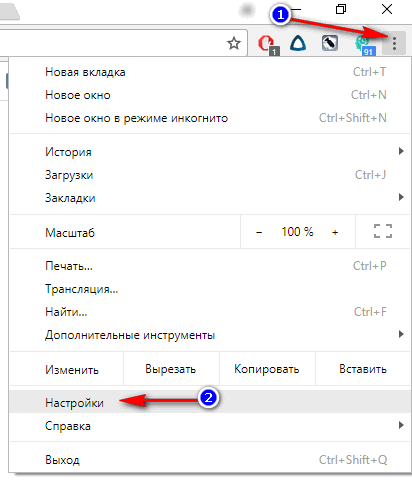
![]()
Adicional // Cromo
Luego abra la pestaña "Configuración de contenido".
Configuración de contenido // Chrome
Tiene otra subsección "Alertas" (eso es lo que necesitamos).
- o bloquear completamente las notificaciones en todos los sitios a la vez: para hacer esto, configure el control deslizante en "Obstruido" , como en la captura de pantalla siguiente;
- o permiten negar para mostrar una notificación sobre ciertos sitios que ha visitado anteriormente (allí se mostrará una lista).
Notificaciones bloqueadas // Chrome
En general, después de un simple movimiento del control deslizante en el lugar correcto, ¡estas pequeñas ventanas emergentes ya no te molestarán!
Firefox
En este navegador, la configuración requerida está algo "oculta"; ahora la encontraremos...
Primero necesitas abrir la página de configuración: acerca de: configuración- copie este enlace en la barra de direcciones de su navegador y sígalo.
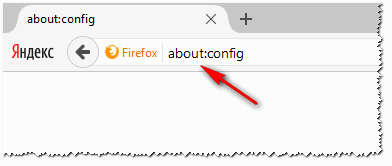
El navegador le preguntará nuevamente y le advertirá que visitar esta página es “peligroso”, porque... Puede poner el navegador en un estado que no funcione. En general, aceptamos correr el riesgo y seguir adelante...
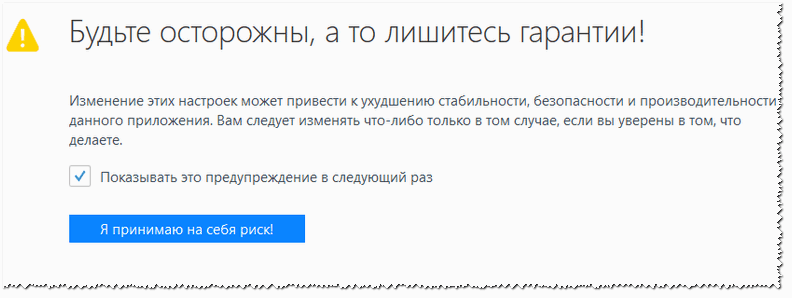
Copie en la línea "Buscar" dom.push.enabled(Se muestra un ejemplo en la captura de pantalla siguiente). El navegador debería encontrar esta configuración; de forma predeterminada, debería estar VERDADERO(es decir, encendido). Simplemente haga clic derecho sobre él y convierta el valor a FALSO(apagado).
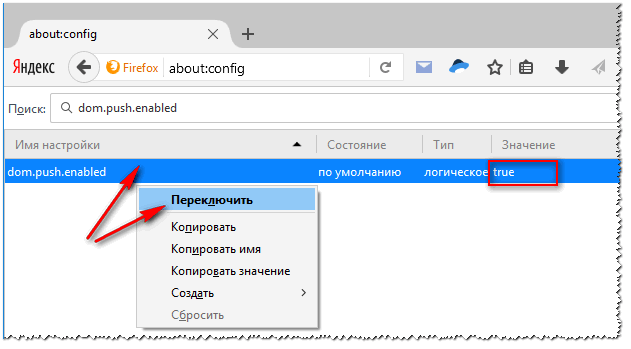
Cambiando el valor dom.push.enabled a Falso // Firefox
Debería verse como la captura de pantalla a continuación. Ahora las notificaciones están desactivadas y puedes navegar por sitios de forma segura sin distraerte con pequeñas cosas...
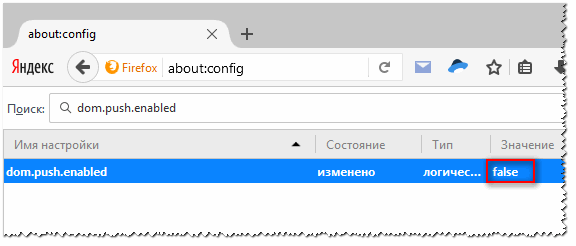
Ópera
Abra el menú "Opera" y vaya a configuración, vea la captura de pantalla a continuación (por cierto, puede simplemente presionar la combinación de botones Alt+P).
La página de configuración también está disponible en: ópera://configuración.
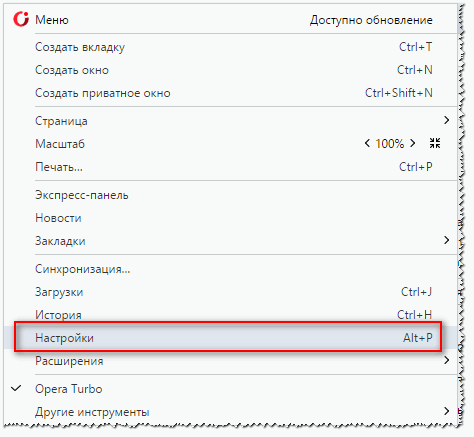
Luego debe abrir la sección "Sitios" y desplazarse por la página hasta la sección "Ventanas emergentes" : Recomiendo configurar el control deslizante en el modo "Bloquear ventanas emergentes".
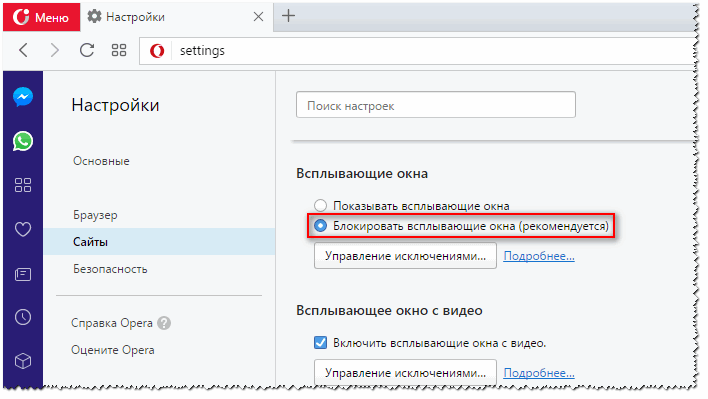
Bloqueador de ventanas emergentes // Configuración de Opera
Por cierto, Opera es un navegador muy flexible a este respecto: te permite configurar sitios de exclusión, distribuyendo por separado un bloque y permisos para cada dirección. ¡Cómodo!
![]()
Tengo todo sobre este tema...
Buena suerte a todos y distraídos menos ☺
 Descargar Sandboxie Sandboxie en ruso descargar sandbox gratis
Descargar Sandboxie Sandboxie en ruso descargar sandbox gratis Cómo deshabilitar las notificaciones PUSH (alertas) en los navegadores: Google Chrome, Firefox, Opera
Cómo deshabilitar las notificaciones PUSH (alertas) en los navegadores: Google Chrome, Firefox, Opera 25 herramientas online para generar contraseñas aleatorias y fáciles de pronunciar
25 herramientas online para generar contraseñas aleatorias y fáciles de pronunciar Cómo utilizar CCleaner
Cómo utilizar CCleaner Programas para eliminar archivos permanentemente.
Programas para eliminar archivos permanentemente. copia de seguridad de windows 10
copia de seguridad de windows 10 Cómo habilitar el modo incógnito en Chrome
Cómo habilitar el modo incógnito en Chrome